下記画像のように「ECサイト」にて会員を検索できませんでしたというRPAのエラー詳細が出た際は下記手順にてご対応ください。
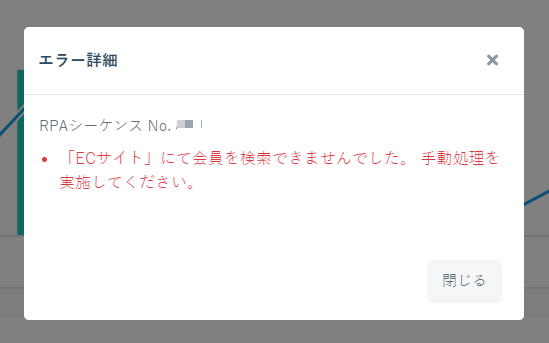
▼手順
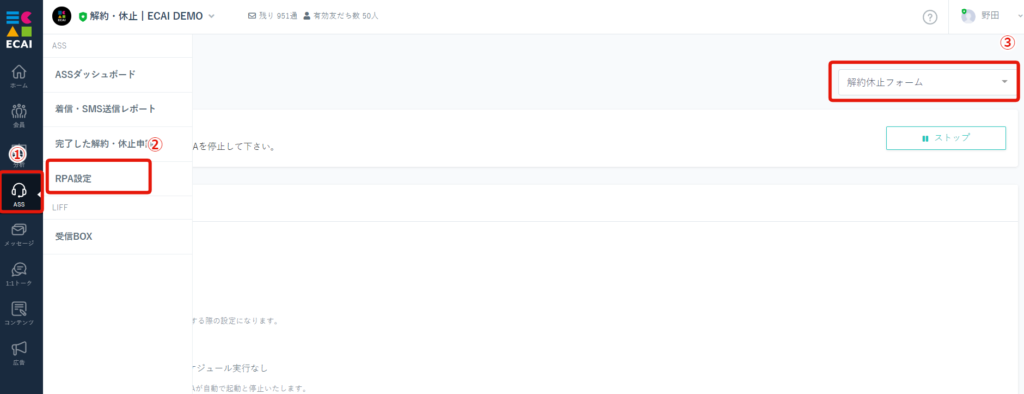
↓
②RPA設定
↓
➂「解約休止フォーム」を選択
↓
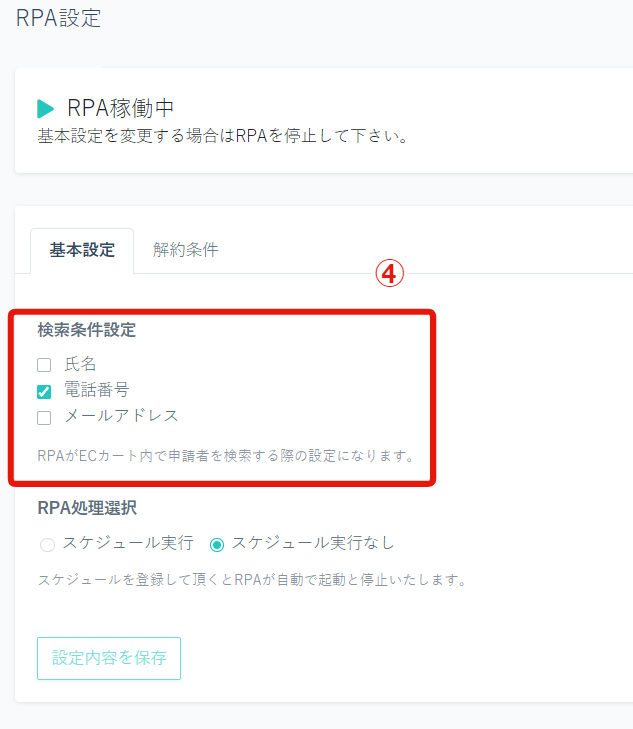
※この画像ですと電話番号で検索できずエラーとなっているのでメールアドレスか氏名で検索
↓
検索できたらECカート・ECAIともに手動で処理しステータス変更をして完了
※どの情報でも検索できなった際は、LINEやメールなどでお客様に正しい情報をご確認ください
▼検索条件について
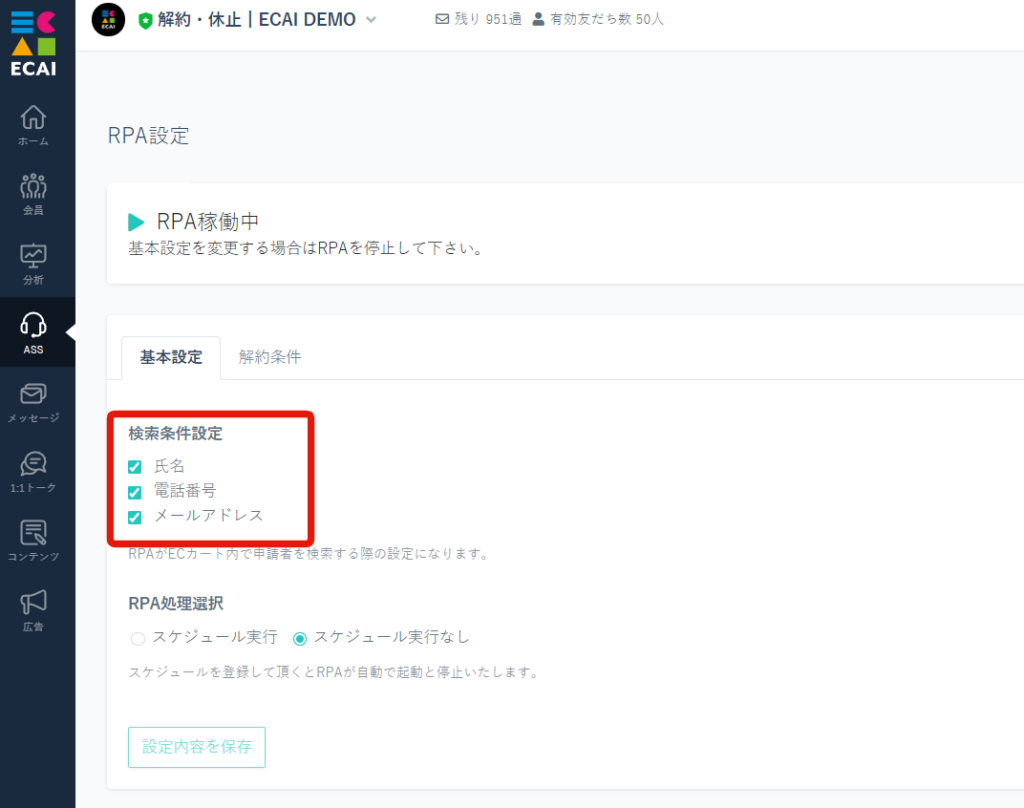
画像のように複数チェックがある場合は、チェックした全ての情報が一致しないとエラーとなります。
「検索条件設定」を変更する場合は、検索したい条件にチェックし「設定内容を保存」をクリックしてください。



